📱易视捷软件安装全攻略:从下载到使用的超详细教程
一、易视捷是什么?为什么需要安装第三方软件?
易视捷是一款智能电视/机顶盒的配套应用,主要用于扩展设备功能,比如观看直播、安装工具类软件等。由于原厂系统可能限制应用安装,通过第三方软件(如当贝市场)可解锁更多资源。安装前需准备:易视捷盒子、U盘、电脑,全程无需复杂技术,新手也能轻松搞定!
二、🍭准备阶段:下载当贝市场安装包
- 电脑端下载
打开浏览器,百度搜索“当贝市场官网”,进入后下载最新版APK文件(约10MB,格式为.apk)。注意选择官方渠道,避免恶意软件。- ✨小技巧:下载后重命名文件为“dbsc.apk ”,方便后续查找。
- U盘存储
将下载好的APK文件复制到U盘中,无需解压,直接保存到U盘根目录(避免中文文件夹,防止识别失败)。
三、🔧安装步骤:3步搞定第三方软件
第1步:盒子设置“允许未知来源”
打开易视捷盒子,进入「设置」→「安全」→「未知来源应用安装」,勾选“允许”。这一步是为了让系统信任U盘中的第三方应用。
第2步:U盘连接盒子并读取文件
- 将U盘插入盒子的USB接口,系统会自动弹出“U盘已连接”提示,点击「打开」;
- 若未弹出,进入「文件管理」→「外部存储」,找到U盘中的“dbsc.apk ”文件,点击确认安装。
第3步:完成当贝市场安装
点击安装包后,按提示完成步骤,等待进度条结束。安装成功后,桌面会出现当贝市场图标,此时可拔下U盘。
四、🎯使用教程:下载你需要的软件
- 打开当贝市场,在搜索栏输入软件名称(如“腾讯视频”“央视影音”);
- 选择对应软件,点击「下载」→「安装」,全程自动完成;
- 安装后在盒子「应用中心」找到图标,即可打开使用。
- 📌注意:部分直播软件需手动允许“悬浮窗权限”,在「应用管理」中设置。
五、常见问题解决(附避坑指南)
| 问题 | 解决方法 |
|---|---|
| U盘无法识别 | 换USB接口/格式化U盘为FAT32格式 |
| 安装时提示“解析错误” | 重新下载APK文件(可能文件损坏) |
| 软件闪退 | 清除应用缓存或升级盒子系统 |
💡安全提示:仅从正规平台下载软件,避免安装“破解版”“绿化版”,以防病毒或隐私泄露。
六、网友真实评价
- @科技小白呀:“跟着教程一步一步来,10分钟就搞定了!现在能看好多直播频道,爸妈再也不用担心错过电视剧啦~”
- @数码达人小李:“U盘安装超简单,当贝市场里资源很全,影视、工具类软件都有,易视捷瞬间变‘万能盒子’!”
- @追剧狂魔小A:“之前总觉得安装第三方软件很难,没想到这么轻松~ 感谢教程,现在每天用盒子看剧太爽了!”
参考文献
[3] 智能电视网. 易视捷通过U盘安装软件教程[EB/OL]. (2024-11-28)[2025-08-04]. https://www.znds.com/jc/article/2172-1.html
[12] 32r.com. 易视云app最新版下载[EB/OL]. (2024-09-30)[2025-08-04]. https://www.32r.com/app/120516.html
✨总结:易视捷安装第三方软件的核心是通过U盘传输APK文件,全程无需ROOT,安全又高效。跟着教程操作,轻松解锁更多功能,让你的盒子物尽其用!


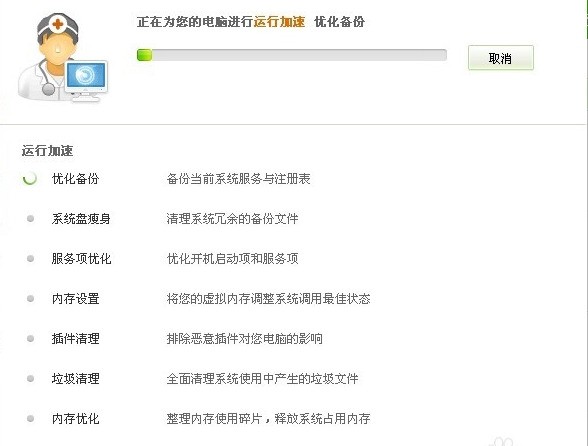
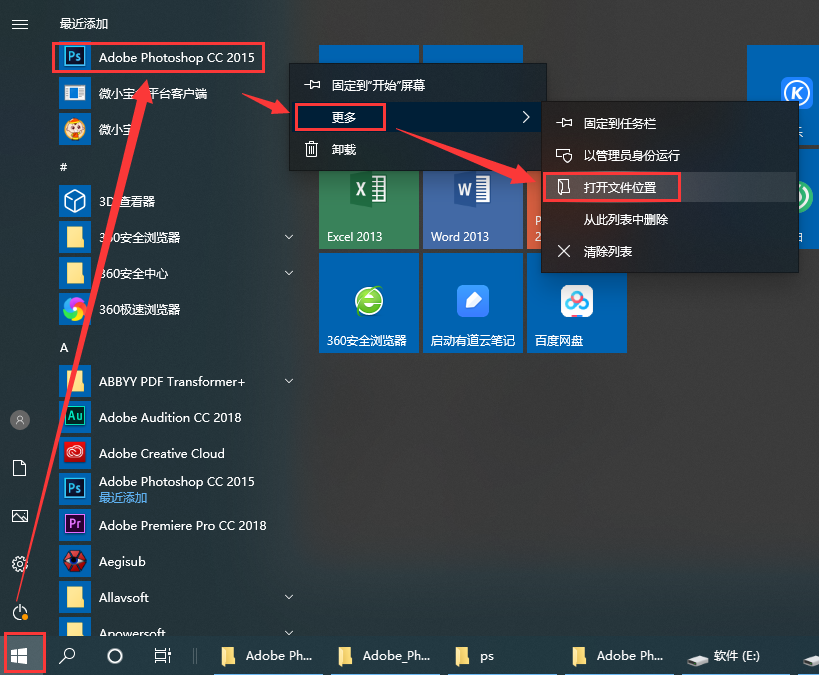
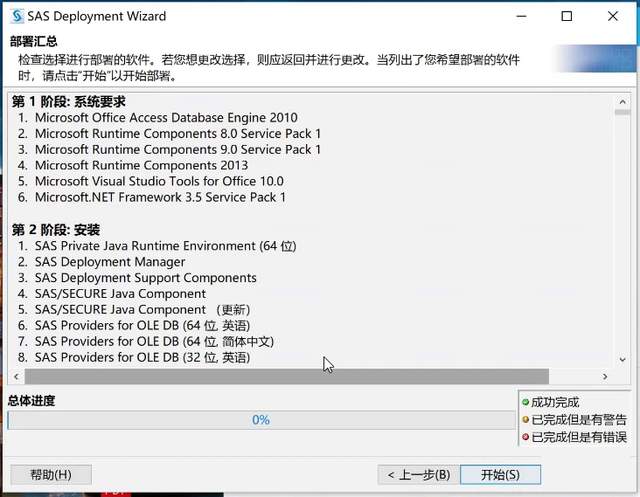
相关问答






发表评论